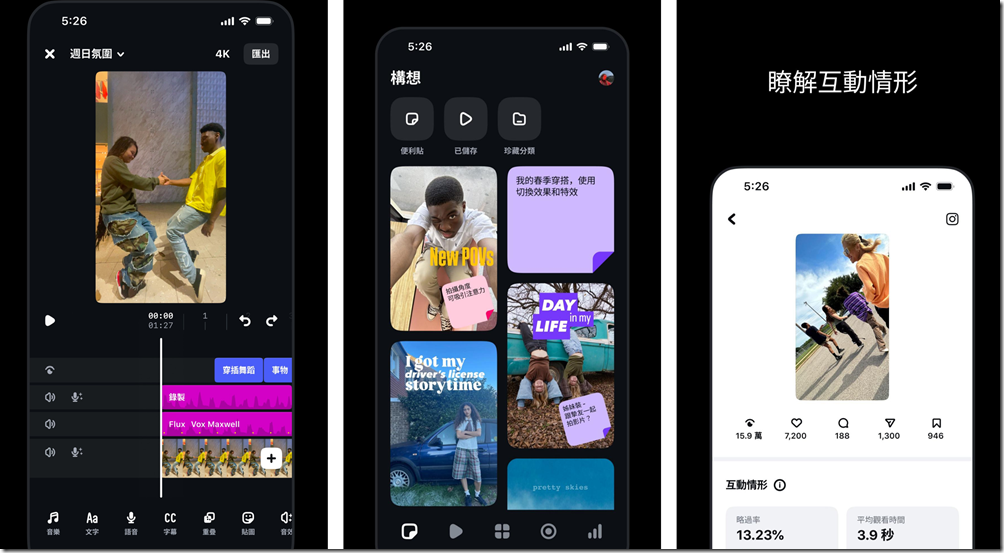LINE 電腦版在台灣的使用率一直都蠻高的,目前台灣月活躍用戶已經超過 500 萬!感謝大家對 LINE 電腦版的支持與愛用,為了讓大家使用上更便利,在去年 LINE 總部負責電腦版的團隊曾經來過台灣,非常認真的做了好幾波使用者調查,鎖定的用戶族群包括 LINE 電腦版重度用戶、輕度用戶、上班族、學生等等,就是希望傾聽台灣用戶最直接的意見回饋,作為改版的重要依據。

LINE 電腦版 6.0.1 (Windows) / 6.0.2 (Mac) 是一個很大的改版,這個「很大」是指整體使用介面做了翻新,並且有多達 10 項改善或新增的項目。怕使用起來不習慣嗎?別擔心,整體畫面配置還是大家熟悉的,但是閱讀感更舒服,使用起來更順手。舉例來說,這次的大改版就像房子重新粉刷與整修,也增添了實用的新傢俱,但還是同一個房子這樣的感覺。
LINE 電腦版的翻新之路,之後還會有一些用戶許願的項目,特別是讓電腦版與手機版盡量一致的功能,會在後續上線。一起來看看這次有哪些更新內容吧!
LINE電腦版更新
更新時間:Windows 6.0.1 於 2020.5.20 上線、MAC 6.0.2 將於近期上線。
更新要點:
[改善] 整體畫面設計以利瀏覽
[改善] 撥打通話的按鍵調整至右上角、點選懸浮按鍵也可建立群組
[新增] 主選單納入多項 LINE 服務的捷徑,查找服務更方便。
[改善] 聊天訊息輸入視窗將會自動延展
[改善] 選擇字體將會套用至 LINE 電腦版整體顯示設定
[改善] 可顯示過期照片及影片的縮圖以利辨識
[改善] 聊天訊息強調:重新命名、圖示優化、支援 Mac上的觸控列
[新增] 按下主選單裡的「通知」圖示,可一次關閉所有提醒。
[新增] 支援全新「訊息貼圖」
[預告][改善] 視訊通話多項功能更新
1. [改善] 整體畫面設計以利瀏覽
更新後一打開來,第一眼印象就是畫面變得更加舒服乾淨!整體的畫面配置異動不大,但其實做了很多細緻的調整,例如讓許多區塊的隔線變得更簡潔,並放大字體,讓瀏覽視窗變得更美觀,最重要的是長時間使用的時候,閱讀起來將更清楚、更舒適。
▼ 煥然一新的 LINE 電腦版!

2. [改善] 撥打通話的按鍵調整至右上角、點選懸浮按鍵也可建立群組
撥打 LINE 語音通話的小圖示,原本在輸入框的右上角,現在搬到整個視窗的右上角,跟手機版本的位置一樣。這個改動也是來自於用戶的意見回饋,有許多用戶表達希望電腦版的按鍵位置或功能,盡可能與手機版一樣,尋找按鍵時更直覺。
▼ 撥打通話的按鍵,搬家到視窗右上角。

未來 LINE 電腦版將會有更多介面,努力與手機版一致。像是畫面上有一個懸浮按鍵,點選後原本只能建立新聊天室,更新後,點選下去也可以直接建立群組。
▼ 更新後,點選懸浮按鈕可以選擇建立聊天室或群組。

▼ 這個圖示也跟手機上的一樣

3. [新增] 主選單納入多項 LINE 服務的捷徑,查找服務更方便。
再來讓我們來看看主選單的位置。更新後,主選單有三顆按鍵跟之前不一樣,分別是貼文串、LINE HUB、服務。三顆按鍵的共同點就是,點選後都是開啟該服務的「網頁版」,可以輕鬆瀏覽LINE所提供的多種服務,不用額外下載直接觀看,輕鬆無負擔。此外,這些服務如需登入,都一樣是用您的LINE帳號登入,支援多螢觀看,所有動作都會在手機上同步,很方便呦!
LINE「貼文串」
在主選單點選「貼文串」圖示的時候,之前會在電腦版裡面打開貼文串,更新後則會直接開啟LINE貼文串的網頁版。改成連結到網頁版有2個好處,一個是可以在不造成電腦版負擔的情況下,把貼文串的完整功能,或最新功能加上去,像是有趣的新功能像是「探索」,在網頁版中也有喔!另一個好處就是,就是可以不用一直切換貼文串跟聊天的頁面,而且可以同時看聊天室,旁邊開貼文串網頁放著滑。
▼ 在電腦版主選單點選LINE貼文串圖示,將直接開啟網頁版。

▼ LINE貼文串的網頁版。新的「探索」功能在這邊也有!

LINE HUB
LINE HUB 中彙集了 LINE TODAY 的新聞、LINE TV 的戲劇,以及 LINE 購物相關推薦內容。如果工作上或個人閱讀習慣需要搜尋 LINE TODAY 上的新聞,透過這裡最方便!點開來閱覽、分享給好友,或存到 Keep 一樣無縫接軌。
▼ 更新後主選單上的 LINE HUB 入口

▼ LINE HUB 可以說是網頁版的 LINE 主頁,搜尋 LINE TODAY 新聞透過這裡超方便!

服務
精選 6 個在網頁呈現上內容完整、體驗流暢的LINE家族服務:
- LINE購物:推薦同步安裝Chorme瀏覽器贈點小幫手(點此看說明)。網址:https://buy.line.me/
- LINE旅遊:不只可以下訂最近熱門的國內旅遊行程,也有很多好文可以看。網址:https://travel.line.me/
- LINE STORE:LINE官方的網頁版商城。聽說在這裡買貼圖更划算…(被拖走)。網址:https://store.line.me/home/zh-Hant
- LINE TV:點進來好多戲劇內容,而且可以馬上看!網址:https://www.linetv.tw/
- LINE訊息查證:除了可以加入官方帳號(id: @linefactchecker)方便轉傳舉報,在這裡可以輕鬆瀏覽已經查證過的內容。網址:https://fact-checker.line.me/
- LINE FRIENDS:超可愛超療癒的BROWN & FRIENDS與BT21的角色們,正版官方商城在這邊。網址:https://www.linefriends.com.tw/
▼ 主選單上新增一顆「服務」按鍵

4. [改善] 聊天訊息輸入視窗將會自動延展
我們觀察到,使用電腦版的用戶,大多都是用於工作上的溝通。很多習慣一口氣打好一大段文字,再一次按下傳送。字很多的時候,總需要手動調整輸入框的「高度」。
更新後,輸入框的高度會隨著打字的份量增加而「自動長高」!雖然是很細緻的小地方,但如果是每天使用的用戶,相信會很有感!

5. [改善] 選擇字體將會套用至LINE電腦版整體顯示設定
之前在LINE電腦版的設定中選擇字體時,這個字體僅會套用在「訊息」上。更新後,所選擇的字體將會套用在LINE電腦版「所有介面」的字體。這個功能目前僅限電腦版。
此外,在使用者調查中團隊也筆記了台灣用戶喜歡的字體,並在這次的電腦版更新中,在 LINE 電腦版設定中可選擇的字體新增如下,大家可以去點點看有沒有喔!
LINE 電腦版 Window 版本新增字體:黑體 (Microsoft JhengHei UI)、標楷體 (kaiu)、新細明體 (mingliu)
LINE 電腦版 Mac 版本新增字體:標楷體 (kai)、蘋方體 (PingFang)
▼ 路徑:設定(點選視窗左下角”…”圖示) > 基本設定 > 字體


6. [改善] 可顯示過期照片及影片的縮圖以利辨識
在 LINE 中傳送的的照片、影片,與檔案,是有下載期限的。更新後有 3 個讓大家使用更方便的地方。目前僅限電腦版。
更新後,在聊天視窗中,過期的照片與影片,將可以顯示「預覽縮圖」!雖然不能點開放大,但還是可以看到大概的內容。
過期的照片、影片、檔案,在介面上將清楚標示「已過期」,這樣就不需要去點開才知道是否過期。
更新後點選視窗右上角的選單(圖示為三個點點),再點選「檔案」,可以看到原本就有標示的「下載期限」,改為更醒目的紅字。
▼ 更新後,過期的照片,點它之後會長這樣,還是可以看到預覽。

▼ 更新後在聊天室右上角點開選單 > 檔案,可看到下載期限與已過期的字樣,清楚顯示為紅字。

7. [改善] 聊天訊息強調:重新命名、圖示優化、支援 Mac 上的觸控列
這個功能非常受到歡迎!在電腦版輸入框反白文字,就可以選擇要套用哪一種強調字型。更新後,反白文字時跑出的選單新增 2 個按鍵,這樣共五種強調字型都有對應的按鍵了。
目前有 5 種聊天訊息強調,包括:粗體、斜體、刪除線、紅字框 (之前叫做「內嵌程式碼」),與段落框 (之前叫做「程式碼區塊」)。
「聊天訊息強調」功能的套用僅限電腦版,套用效果也只有在電腦版上看得到喔!適合的使用情境是,例如在字數份量較多的一則訊息,可以透過套用聊天訊息強調字型,將重點標示出來,方便對方(例如也使用電腦版工作中)可以清楚看到。
▼ 聊天訊息強調:更新後反白跳出的選單中,新增 2 個按鍵,這樣共五種強調字型都有對應的按鍵了。

▼ 聊天訊息強調:更新後,反白文字後,可在 Mac 觸控列中點選想要的字型。(MAC 限定)

8. [新增] 按下主選單裡的「通知」圖示,可一次關閉所有提醒。
更新後,會看到主選單新增了一個代表「通知」的新按鍵,可以讓用戶一次關閉所有聊天視窗的提醒。舉例來說,如果等一下要用自己的電腦投影,又很怕「您有新訊息」的提醒一直跑出來,就可以先按下這個按鍵。按下按鍵後,「未讀」的數字一樣會顯示,就不怕漏掉訊息,晚點再看。
開啟及關閉的選項如下:
點選通知圖示將提醒「全部關閉」後:
目前開啟提醒的聊天室,會變成關閉狀態。(主要是這個!開會時不怕訊息通知一直出現)
已經關閉提醒的聊天室,仍然是關閉狀態。
點選通知圖示將提醒「全部開啟」後:
目前開啟提醒的聊天室,一樣是開啟狀態。
已經關閉提醒的聊天室,仍然是關閉狀態。(所以不用擔心之後還得手動一個一個去關)
▼一鍵關閉所有提醒的「通知」按這顆

9. [新增] 支援全新「訊息貼圖」
全新的「訊息貼圖」有別以往貼圖,最大的亮點就是可以單張編輯儲存、每張貼圖最多可輸入 100 個字,用戶能揮灑創意,針對不同情境想說什麼就說什麼!現在電腦版也支援訊息貼圖囉!更新後就可以看到朋友傳的訊息貼圖寫什麼,也可以直接在電腦上編輯文字後傳送。
▼ 更新後,訊息貼圖就可以在電腦版上看得到、也可以在電腦版上編輯文字了!

10. [預告][改善] 視訊通話多項功能更新
感謝大家對 LINE 電腦版免費視訊通話的愛用!在這版更新中一併追加了實用的新功能!
▼ 更新後可以先預覽自己在畫面中呈現的樣子,例如套用濾鏡的樣子,再加入視訊通話。(Mac 先行,Windows 近期上線)

▼ 視訊通話與直播的時候,除了讓背景一鍵模糊不怕看到後面亂亂的以外,現在還可以套用背景圖片!背景圖片有幾款預設的,像是下圖這張預設提供的背景圖片超可愛!也可以自己上傳喜歡的圖片。(Mac 先行,Windows 近期上線)

▼ 套用另一張背景圖片看看

▼ 來電畫面中的按鍵,旁邊新增了文字「關麥克風」、「開始視訊」、「靜音」的文字,這樣就不怕因為不確定小圖示代表的意思而誤按了。(只要更新到 LINE Windows 6.0.1 或 Mac 6.0.2 就有)